 NCStudio V5_4 用户手册
NCStudio V5_4 用户手册
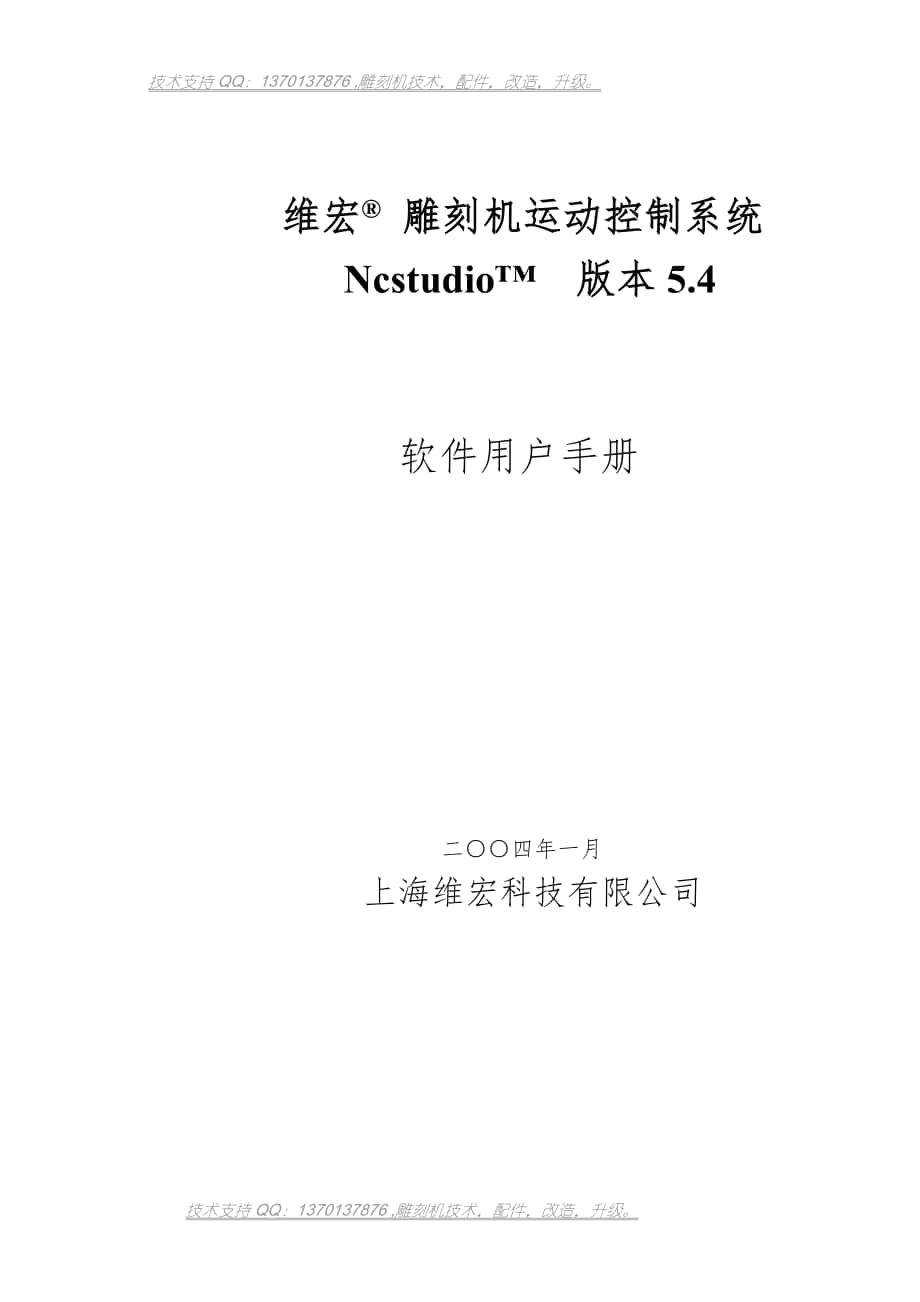


《NCStudio V5_4 用户手册》由会员分享,可在线阅读,更多相关《NCStudio V5_4 用户手册(82页珍藏版)》请在装配图网上搜索。
1、维宏 雕刻机运动控制系统Ncstudio 版本5.4软件用户手册二四年一月上海维宏科技有限公司第2页感谢您选择了本公司的产品!本手册帮助您熟悉本公司的产品,了解系统组成配置等方面的信息。本资料详细介绍系统安装过程及系统的各项功能,在使用本软件系统及相关的机床设备之前,请您详细阅读本手册。这将有助于您更好地使用它。由于软件、硬件的不断更新,您所收到的软硬件在某些方面可能与本手册的陈述有所出入。在此谨表歉意。 升级记录1. V5.4.7l 添加了#SSCURWORKCOOR0, #SSCURWORKCOOR1, #SSCURWORKCOOR2变量,用于访问当前点的工件坐标。NOTE: 使用这些变量
2、之前必须用G906指令进行同步。l 校正刀杆长度功能的第一次对刀和第二次对刀采用最新的指令取代了旧的两步式指令,更简洁。l 在文件管理窗口中文件大小右对齐,并且每千位用逗号分隔。l 手动步进窗口中小键盘上快捷键功能不再受数字锁的影响。2. V5.4.10l 修正了TraceView偶尔不能及时刷新的错误。l 改进了MaskEdit的编辑性能。l 把复位的快捷键设为F12。3. V5.4.11l 修正了暂停继续时主轴启动没有延时错误。l 修正了高级开始的一个错误。4. V5.4.12l 修正了G906同步后有些指令不能正确执行的问题。l 增加了按照时间过期限制的功能。5. V5.4.13l 增加
3、了软限位自动减速的特性。l 软限位时候不再有余差,而是精确地停在边界上。6. V5.4.14l 错误提示颜色从红背景、缺省(黑)文本色 改为红背景、黄文本色。l 在驱动程序中增加 _UNIONCONDITION_IMMSTOP 选项。7. V5.4.15l 修正了暂停时候,有明显的速度大跳动问题。8. V5.4.16l 增加了PLT文件加工的断点继续和高级开始功能。l 文件位置更新时只考虑当前加工文件。l 在系统参数之厂商参数之电机参数中,增加了轴最大速度参数的设定。l “单步”增加减速功能。l 在NCBoard中改进了暂停时抬刀(落刀)、以及微调的算法。9. V5.4.17l 改进了软限位算
4、法,以前的版本加减速不正确。10. V5.4.18l 错误修正: 在直接定位编辑框中,掩码长度改成了每个轴10位,而提取数字时仍然用8位,当位数长时出错。l 修正了暂停后继续没有延时错误。11. V5.4.19l 安装程序结束后选择立即关机在2000和XP下不能完成关机操作。l 增加了G992指令,该指令用于实现阵列功能。l 修正了CNcKernel:LoadAxisErrorData函数的一个内存泄漏问题。l 增加了G00指令恒定进给倍率选项。l 增加了RIH_CHANGEESTOPBIT指令选项。l 错误修正: 当前位置处于工作台行程以外时,使用回机械原点直接设定功能,JOG对应轴会导致死
5、机。l 增加了“直接运行窗口”的退出功能(Escape键)。l 在步进状态下加入按钮动作。l 对刀窗口在参数输入校验错误时不再执行。l 改进了限位释放窗口显示内容,并且自动切换到JOG方式。12. V5.4.20l RIH_CHANGEESTOPBIT指令选项进行了修正:在系统进入空闲、锁定、紧停状态时失效。13. V5.4.21l 在焦点窗口不是edit等时,小键盘按钮映射成为手动按键。l 键盘Pause/Break为暂停快捷键。l ScrollLock为激活手动窗口键。l F4快捷键作为TraceView快捷键。l 进一步修正了手动键盘算法。l 在public.dat中增加了主轴起停提示信
6、息。l 增加了小键盘上的+-算法:使用键盘加数字可以增减深度。l PLT格式解析中增加了抬笔、落笔附加代码(使O301, O302子程序)注意:该子程序中不能使用上下文相关指令!14. V5.4.22l 对控制卡脉冲溢出错误进行了更为严格的检查,并且改进了算法以避免其发生。l 当某种原因导致控制卡停止发送中断,驱动程序试图恢复。l 修改了现有的CheckLegality()机制,执行更加严格的系统参数检查。l 直接定位指令增加了指令,该指令在直接定位后,恢复当前点工件坐标为运动前的坐标。l 小键盘+ -按键已经改为使用指令。l 改进了文件窗口的滚动显示。l 修改了短线段插补功能。15. V5.
7、4.23l 错误修正: 全部轴回机械原点时(主要是X、Y轴联合回参考点时),如果Y轴未到而X轴先到,则X轴不停。16. V5.4.24l 使用Driver Verifier在Windows XP下进行了所有的测试,发现了一些问题,并进行了相应的修改。l 修正了解析PLT文件时遇到AA指令是无法正确使用高级开始和断点继续功能的错误。l 用户手册中添加了升级记录,记录了从V5.4.7以来的主要升级。l 用户手册增加了快捷键一览表附录。17. V5.4.25l 修正了加工程序中有圆弧指令时不能使用镜像功能的错误。18. V5.4.28l 改进了回机械原点的过程,排除了有时可能会出现限位和不准的情况。
8、19. V5.4.29l 把主轴倍率可调范围从0 - 100% 扩展到 0 - 150%。20. V5.4.30l 增加跟踪显示窗口快捷键, 用于缩放功能。21. V5.4.32l 增加工件坐标保存/恢复功能。l 更正了注册功能的一个错误。22. V5.4.33l 支持增强型板卡,并兼容非增强型板卡。l 增强型增加精雕格式文件(*.eng)的支持。l 定期恢复缓冲区使能,即使在异常终止的情况下,也保证了控制系统可靠性。23. V5.4.34l 更正了在被率为0的情况下,仍然可以手动的问题。l 改进了紧停释放内部实现方式。l 修正了驱动程序在某些板卡初始信息情况下无法启动Windows的情况(V
9、5.4.33引入)。l 用户参数界面上增加了PLT参数:包括二维PLT深度和高度,PLT单位每毫米。24. V5.4.35l 修正了在某些显示卡情况下放大缩小拖动会死机的情况。l 修正了编辑框中出现-0时要求输入一个数字的问题。25. V5.4.36l 提高了解析程序的兼容性。1、对括号注释提供了良好的支持。2、对圆弧半径编程提供较强的容错性。3、不支持的M指令不再报警,忽略。26. V5.4.37l 增加了“加工结束是否停主轴”的选项。l 优化了表达式解析程序,表达式中间可以由空格分割。l 增加了表达式中的逻辑与/或运算。l 丰富了解析错误的提示信息。27. V5.4.38l 增加了解析程序
10、所忽略无效信息的详细提示。28. V5.4.39l 解决了删除设备后不重启会蓝屏的问题。l 用户参数区增加了镜像选项。29. V5.4.41l 增加了将要到期前的提示。l 修正了暂停后开始再马上暂停时一直显示“准备暂停”但是软件一直在运行的错误。30. V5.4.42l 解决了遇到不分行的长PLT文件时行为不正常的问题。目 录升级记录II目 录VII1 概述11.1 软件特性12 系统安装与连接32.1 Ncstudio的系统基本配置3计算机主机3操作系统32.2 Ncstudio系统的安装4安装Ncstudio软件5安装Ncstudio运动控制卡7安装专用小键盘8重新启动计算机82.3 其他
11、安装问题82.4 卸载Ncstudio 系统92.5 Ncstudio控制卡与驱动系统的连接103 NCSTUDIO基本概念113.1 操作模式与状态11操作模式11操作状态113.2 机床坐标系12机械坐标系13工件坐标系134 NCSTUDIO操作界面144.1 标题栏154.2 菜单栏164.3 工具栏174.4 数控信息栏174.5 状态栏174.6 数控状态窗口18加工状态和时间信息18当前位置18进给速度19机床控制204.7 自动操作窗口214.8 手动操作窗口224.9 加工轨迹窗口25三维视图模式25上下文菜单27设置个性化参数284.10 系统日志窗口294.11 程序管理
12、窗口304.12 系统参数窗口30加工参数31厂商参数344.13 程序编辑窗口374.14 输入输出状态(I/O状态)窗口385 NCSTUDIO菜单系统395.1 “文件”菜单39打开并装载39卸载40新建加工程序40打开并编辑40编辑当前加工程序41保存41另存为41保存并装载41关闭41最近装载的加工程序41最近编辑的加工程序42退出425.2 “编辑”菜单425.3 “查看”菜单43工具栏44状态栏44全屏44显示加工程序行号45跟踪加工程序当前行45加工程序信息455.4 “操作”菜单46单段执行47设置当前点为工件原点47设置当前点工件坐标47回工件原点49保存工件原点49读取工
13、件原点49开始49暂停50停止50进入仿真模式并开始仿真50高级开始51断点继续51执行加工指令51微调54对刀55回机械原点56复位56限位释放575.5 “机床”菜单575.6 “窗口”菜单575.7 “帮助”菜单586 专用小键盘操作说明597 操作步骤617.1 开机617.2 机械复位(可选)617.3 载入加工程序617.4 手动操作617.5 确定工件原点627.6 执行自动加工627.7 直接定位功能638 操作时的注意事项648.1 多任务执行注意事项648.2 回机械原点注意事项649 最终用户软件许可协议6510 附录:快捷键一览表6710.1 全局快捷键6710.2 手
14、动窗口快捷键6810.3 加工轨迹窗口快捷键68- xii - NCSTUDIO软件用户手册1 概述Ncstudio数控系统是上海维宏科技有限公司自主开发、自有版权的雕刻机运动控制系统,该系统可以直接支持UG、MASTERCAM、CASMATE、Art CAM、AUTOCAD、CorelDraw等多种CAD/CAM软件生成的G代码、PLT代码格式和精雕加工文件ENG代码格式。Ncstudio基于Microsoft Windows操作系统,充分发挥32位计算和多任务的强大优势。同时,标准的Windows风格用户界面具有操作简便可靠、简单易学的优点。该数控系统除具有手动、步进、自动和回机械原点功能
15、外,还具有模拟仿真、动态显示跟踪、Z轴自动对刀、断点记忆(程序跳段执行)和回转轴加工等特有的功能。该系统可以与各种三维雕刻机、三维雕铣机一起使用。适用于各种复杂模具加工、广告装潢、切割等行业。1.1 软件特性该软件包括了下列功能。l 基本配置为三个运动轴,并可以进一步扩充。l 数控转台支持。l 自动加工。完整支持ISO标准的G指令、HP绘图仪(HP PLT)格式和精雕加工(ENG)格式。l 手动功能。既支持通过机床输入设备,如手持设备等操纵机床,也内嵌地支持通过计算机输入设备,如键盘、鼠标完成手动操作。l 增量进给功能。方便用户精确设定进给量,且步长可灵活调整。l 用户数据输入(MDI)功能。
16、用户可以在线输入G指令并立即执行。l 高级加工指令。只要简单输入几个参数,就可以完成铣底、勾边等功能。l 单步模式。用户可以把要执行的加工任务设置为单步模式,从而为错误诊断和故障恢复提供了良好的支持。l 断点记忆、跳段执行等高级自动功能。l 保存/恢复工件原点功能。l 进给轴精确回机械原点(参考点)功能。l 自动对刀功能。这些功能为用户加工提供了极大的方便。l 进给倍率在线调整。在加工过程中用户可以随时调整进给倍率。最小到0,相当于暂停加工;最大到120%。l 高速平滑速度连接特性。在一般的数控系统中,两条G指令之间的连接速度通常是一个固定的值(例如等于零或者某一个很小的值)。在新版数控系统中
17、,采用了独有的加工速度自适应预测算法。该算法根据连接速度的大小、方向、最大加速度,以及前向预测功能,自适应地决定当前指令与下一条指令间的衔接速度。不仅大大提高了加工效率(大约从30%到300%),而且改善了加工性能,消除了留在加工表面的速度振纹。l 三维模拟显示功能。通过简单的操作可以从各个角度观察三维加工结果,从而可以更准确、更直观的对加工结果有所了解。l 仿真功能。可以对加工程序进行快速仿真加工,可以在极短的时间内完成,同时检查加工程序是否出错,加工结果是否满意,并可以准确的计算出实际加工所需要的时间。l 强大、灵活的键盘支持。新版本对键盘操作的支持非常强大。满足了用户在操作过程中的需要。
18、l 日志功能。系统提供了功能强大的日志功能,帮助用户察看详细的加工信息和系统诊断。l 内置的加工文件管理器。用户只要把加工程序文件保存到指定的目录,Ncstudio就可以在一个内置的管理器中管理这些文件。l 内置的文件编辑器。用户可以随时把加工文件调入编辑器内编辑、修改。l 文件加工信息。通过仿真或者实际加工,文件加工信息窗口可以帮助用户统计文件执行时间、加工范围等重要信息。l PCI总线运动控制卡。2 系统安装与连接2.1 Ncstudio的系统基本配置计算机主机CPU:Pentium (586)或以上。内存:32M以上。硬盘:2G以上显示卡:最低支持800*600,增强色模式显示器:14”
19、 VGA以上光驱:4倍速或更高主板扩展槽:PCI槽或者ISA槽1个操作系统Microsoft Windows 98中文版操作系统,或Microsoft Windows Me中文版操作系统,或Microsoft Windows 2000 Professional中文版操作系统。Microsoft Windows XP Professional中文版操作系统。那么怎样确定自己安装的操作系统是否符合要求呢?打开Windows的控制面板。双击“系统” 图标,系统弹出“系统属性”对话框,如下图所示。注意观察其中的版本。注意:这里显示的内容依据不同的用户有所不同,这里给出的内容仅供参考。2.2 Ncstu
20、dio系统的安装在安装新的Ncstudio前,请删除旧版本的Ncstudio。删除的方法请参考程序卸载一节。Ncstudio系统包括软件和运动控制卡两部分。所以,系统的安装也分为两个阶段:软件安装和运动控制卡的安装。总体上,请您在安装完软件之后再安装运动控制卡,这样运动控制卡的驱动程序就不需要单独安装。所以简单以说,可以分为这样几个步骤:(1) 安装Ncstudio软件,待安装程序提示关闭计算机后,关闭计算机。(2) 关闭计算机后,安装运动控制卡。(3) 重新启动计算机,进入Windows操作系统后,略微等待一会,待Windows自动完成配置,整个安装工作就算完成了。(4) 运行Ncstudi
21、o系统。下面详细介绍其中的关键步骤。安装Ncstudio软件请按照下面的步骤安装软件:(1) 打开计算机电源,启动计算机,系统自动运行进入Windows操作系统。如果你还没有安装Windows操作系统,请首先安装该操作系统。(2) Windows操作系统启动后,注意请关闭其他正在运行的程序。(3) 将Ncstudio系统安装光盘放入光驱。(4) 双击“我的电脑”图标,打开后再双击光驱盘符。待光盘打开后,找到SETUP.EXE文件,双击。此时显示器上将出现安装画面(如图):(5) 单击“下一步”,系统提示选择安装位置(如图): (6) 单击“下一步”,系统提示选择程序文件夹(如图):(7) 单击
22、“下一步”,系统提示开始复制文件(如图):(8) 单击下一步,系统自动完成文件复制过程。并且提示立即关闭计算机。请选择立即关闭计算机。在计算机关闭后,开始安装运动控制卡。安装Ncstudio运动控制卡关闭主机电源,打开机箱盖,将运动控制卡插入任何一个空的、插口形式匹配的扩展槽内,插入运动控制卡。安装运动控制卡时,用手轻按运动控制卡两侧,确保运动控制卡牢固插入槽中,与计算机底板接触良好、可靠,而且不存在摇晃的情况,然后旋紧板卡的紧固螺钉,最后盖好机箱盖。这样运动控制卡的安装就完成了。安装专用小键盘NCStudio 5.4.53以后的版本支持专用小键盘,用以方便地操作机床。安装NcStudio专用
23、小键盘之前,如果目标计算机电源已经打开,请退出目标计算机运行的操作系统(通常为Windows),然后关闭计算机的电源;将键盘插头从计算机中拔出,将其插入小键盘连有一股连线的插座上,然后将小键盘上另一连有两股线的插头插入计算机的键盘插座上。注意要保持插头和插座接触良好。确信安装完好后,可以启动计算机,进入Windows,确定计算机键盘和鼠标可正常使用。如果需要,运行NcStudio软件。重新启动计算机安装好运动控制卡,请重新启动计算机。在您重新启动计算机后,Windows 操作系统就会报告找到新硬件,并自动配置系统,很快这个过程就会结束。整个安装过程也就结束了。这时整个Ncstudio软件和运动
24、控制卡的安装就算完成。在桌面上和开始程序菜单中都有启动Ncstudio软件的快捷方式。此时通过相应的快捷方式即可启动Ncstudio软件。注意:以上给出的安装画面依据不同的版本有所不同,这里给出的内容仅供参考。2.3 其他安装问题如果你没有按照前面步骤安装,而是您在安装软件之前,就插入了运动控制卡。这样计算机启动后会提示您安装运动控制卡的驱动程序。这时,请取消驱动程序安装过程,然后安装Ncstudio软件。重新启动系统后,驱动程序的安装会自动完成。2.4 卸载Ncstudio 系统如果要删除Ncstudio系统,请不要直接删除该软件的安装文件夹,而是应该执行删除程序来进行卸载供工作。有两种等价
25、启动删除程序的方法。第一种方法,直接地从安装菜单中可以找到“卸载Ncstudio V5.4.42”菜单项,选择并执行。第二种方法,单击“开始”“设置”“控制面板”,启动“控制面版”后,找到“添加/删除程序”图标,双击执行,从出现的列表框中选择“卸载Ncstudio V5.4.42”,然后按对话框下部的“添加/删除”按钮。启动删除程序。Windows 弹出下面的对话框。单击下一步,系统会自动把Ncstudio从系统中删除。单击“完成”按钮后,整个卸载过程结束。注意:以上给出的卸载过程依据不同的版本有所不同,这里给出的内容仅供参考。2.5 Ncstudio控制卡与驱动系统的连接Ncstudio的机
26、械运动控制信号通过插在计算机扩展槽上的运动控制卡实现Ncstudio软件系统与安装在机床电气箱的进给电机驱动系统的通讯。Ncstudio运动控制卡与电机驱动系统连接之前,应先将机床与电气箱安装就位,用专用的电缆将运动控制卡上的插座与电气箱上的对应插座连接,这样Ncstudio运动控制卡与电机驱动系统的连接就完成了。有关板卡如何与电气系统进行连接,请参见具体型号的板卡说明书。不同的型号可能工作方式不同,提供的功能也不一样。3 Ncstudio基本概念3.1 操作模式与状态操作模式用户对机床的操作,任何时候都处于以下几种操作模式之一,理解操作模式,对于用户的正确操作是非常必要的。自动模式在自动操作
27、模式下,机床运动通过事先准备好的加工程序产生动作。所以在自动模式下,系统必须已经装载加工程序。点动模式手动操作模式的一种。在点动模式下,用户通过手动操作设备,如计算机键盘、手持盒、手摇脉冲发生器等控制机床。当用户通过这些设备发出运动信号时,如按下手动按钮,机床持续运动直至信号消失,如用户松开手动按钮。增量模式手动操作模式的一种。在增量模式下,用户同样是通过手动操作设备,如计算机键盘、手持盒、手摇脉冲发生器等控制机床。与点动控制不同的是,用户一次按键动作,也就是从按下到松开,机床只运动确定的距离。也就是说,通过增量方式,用户可以精确地控制机床的位移量。MDI模式也是一种手动操作模式。在这种模式下
28、,用户可以直接通过输入G指令控制机床。系统在某些情况下执行一些内定的程序操作(如回工件原点)时,也会自动把状态切换到MDI模式。但这不会影响用户使用。操作状态在每种操作模式下,又可以分出几种操作状态,可以说操作模式和操作状态一起完整地确定了机床的状态。空闲状态这是最常见的状态,在此状态下,机床当前没有动作输出,同时随时准备接受新的任务,开始新的动作。锁定状态锁定状态是一种内部状态,一般指出现在状态切换时。所以一般情况下用户接触不到。紧停状态这是一种非正常态。机床存在硬件故障或者用户按下“紧停”按钮时,系统进入此状态,并且执行事先规定的保护动作,例如关闭主轴电机、冷却泵等,在此状态下,机床同样被
29、锁定,不能执行任何新的动作。在用户排除硬件故障或者解除紧停开关后,系统自动执行“复位”操作把机床恢复到“空闲”状态。运行状态当机床正在执行动作时,系统进入运行状态。暂停状态在机床运动时,如果用户执行“操作|暂停”命令,或者系统解析到M01(等待指令),则系统进入暂停状态,等待用户进一步输入。用户可以通过执行“操作|开始”命令继续执行,也可以执行“停止”或者“复位”指令中止当前操作,使系统进入“空闲”状态。3.2 机床坐标系坐标系统是描述机床运动的术语。为了统一起见,标准的坐标系统是采用右手法则的坐标系统。如下图所示:在铣床类机床中,机床坐标轴的方向取决于机床的类型和各组成部分的布局,对铣床而言
30、, 基本坐标轴为X, Y, Z: Z 轴与主轴轴线重合,刀具远离工件的方向为正方向(+Z); X 轴垂直于Z 轴,并平行于工件的装卡面,如果为单立柱铣床,面对刀具主轴向立柱方向看,其右运动的方向为X轴的正方向(+X); Y 轴与X 轴和Z 轴一起构成遵循右手定则的坐标系统。机械坐标系机械坐标系是一套固定的右手坐标系,其坐标原点始终相对于机床的某个固定位置。所以,在任何时候,空间的某个点都可以用机械坐标系唯一地确定。对机械坐标系的完整支持需要机床有相应的回机械参考点功能,否则,机械坐标系的概念只在软件中体现。工件坐标系在使用机床加工各种工件时,更多地使用工件坐标系。通常,在工件加工时,我们描述某
31、个加工位置总是相对于工件上的某个点的,而工件在机床上的夹装位置相对于机械原点常常是改变的,因此由必要引入一套在工件加工时更为方便的坐标系统,这就是工件坐标系。工件坐标系也是一套右手坐标系,它的原点是相对于工件上的某个点确定的,相对于机械坐标原点则是可以浮动的。4 Ncstudio操作界面首先按前面所介绍的步骤将Ncstudio软件系统安装到Windows中,此后只要双击桌面上的Ncstudio快捷方式就可运行系统了。Ncstudio数控系统的主操作界面如图所示。Ncstudio界面由标题栏、菜单栏、工具栏、状态栏和一些功能窗口组成。如下图所示:功能窗口分成三个区,包括:第一区:数控状态窗口;第
32、二区:加工轨迹、系统日志、程序管理、系统参数、程序编辑、I/O状态窗口;第三区:自动操作窗口、手动操作窗口。4.1 标题栏Ncstudio 软件界面最上端是标题栏,标题栏用于显示软件名称和所装载的加工程序名,标题栏的颜色用于指明对应的窗口是否被激活。注意:在Windows系统中,活动窗口和非活动窗口是非常重要的概念。所谓活动窗口是指当前接受键盘输入的窗口,在任何时候,系统只有一个活动窗口,其它都是非活动窗口。请区别活动窗口和非活动窗口标题栏颜色的不同。在Windows 缺省设置中,活动窗口标题栏的颜色为蓝色;而非活动窗口标题栏为灰色。标题栏左端的图标为系统菜单框,用于打开窗口控制菜单,用鼠标单
33、击该图标或按快捷键“ALT+空格键”,将弹出系统菜单。该菜单用于控制窗口的大小和位置,如还原、移动、关闭、最大化、最小化等。标题栏右边有3个控制按钮,分别为最小化按钮、还原按钮、最大化按钮。这些按钮用于快速设置窗口大小。详细的操作方式请参考MS Windows 在线帮助。另外,每个子窗口也有相应的标题栏,活动子窗口与非活动子窗口可以通过子窗口标题栏的颜色区别开来。请参看下面各节的描述。提示:三个窗口区的活动子窗口可以通过ESC键切换。4.2 菜单栏标题栏下面是菜单栏,菜单栏包含了多个平时隐藏起来的下拉菜单,如图所示。每个下拉菜单由多个菜单项组成;每个菜单项对应某个程序设定的功能、动作或者程序状
34、态。通过选择某个指定的菜单项就可以执行对应的功能或动作,或者改变状态设定。选择菜单项既可以通过鼠标完成,也可以通过键盘完成。鼠标操作首先用鼠标左键单击菜单栏上的主菜单,下拉菜单弹出后,用鼠标左键单击所选的菜单项;键盘操作即同时按下ALT键和所选菜单的热键字母(带下划线的字母,如“文件(F)”可用“ALT+F”组合键来选择)。选中某个菜单后,就会出现相应的下拉子菜单。快捷键操作在下拉子菜单中,有些菜单选项的右边对应着相应的快捷键,例如:“操作(O)”菜单中的“开始(S)”选项的快捷键为“F9” ,表示按快捷键将直接执行菜单命令,这样可以减少进入多层菜单的麻烦。有些菜单选项后面带有三个圆点符(如“
35、打开并装载(O)”),表示选择该项后将自动弹出一个对话框。若下拉子菜单中的某些菜单选项显示为灰色,则表示这些选项在当前条件下不能选择。此外,在窗口的不同位置单击鼠标右键将弹出快捷菜单,从快捷菜单可以执行与当前位置最为相关的频繁执行的命令。4.3 工具栏菜单栏的下面是工具栏。工具栏由某些操作按钮组成,分别对应着某些菜单命令或选项的功能。可以直接用鼠标单击这些按钮来完成指定的功能。工具栏按钮大大简化了用户的操作过程,并使操作过程可视化,不再是繁琐的命令行序列。4.4 数控信息栏数控信息栏位于工具栏下,显示当前的数控状态,以及一些报警信息。4.5 状态栏屏幕最底端是状态栏,如图所示: 提示文字区:它
36、给出当前操作或所选择命令的提示信息。日期时间指示:显示当前的日期和时间信息。键盘锁指示:指示键盘大写锁、数字锁和滚动锁的当前状态。4.6 数控状态窗口坐标显示窗口位于屏幕的上部,显示主轴(刀具)当前的当前位置、进给速度与进给倍率调整。注意:该窗口显示的内容依据不同的板卡设置和不同的用户需求有所不同,这里给出的内容仅供参考。加工状态和时间信息数控状态窗口的标题栏也显示一些状态信息。如上图所示,例如在系统仿真时,标题栏显示“仿真模式”字样,同时在标题栏的右侧,显示预计执行时间(以100%进给倍率计)。在实际加工时,右侧显示实际加工时间。当前位置为了方便地描述各种位置,Ncstudio同时显示两套坐
37、标系统:机械坐标系和工件坐标系。Ncstudio提供了丰富的功能支持这两套坐标系,用户可以同时查看这两套坐标系,在两套坐标系中自由切换,以及灵活地设置两套坐标系之间的相对偏置。当用户已经执行了回参考点操作后,在每个轴的名称前,会出现“机械坐标有效”的标志。如图所示:系统提供了方便的设置和修改工件原点的方法:把当前点设置成为工件原点,也就是单个轴相对位置清零。只需将光标移到该轴坐标显示区,然后单击鼠标左键,可以看到这个轴的坐标成为0。若要把3个轴的当前位置全部设置成0,只需在各个坐标区单击即可。提示:另一个把当前点工件坐标全部清零的方法是选择菜单“操作(O)|设置当前点为工件原点(Z)”,或者选
38、择等价的工具栏按钮。如果要直接设定进给速度在进给速度区,显示设定速度、瞬间速度、速度倍率、当前行(段)号等信息。也可以修改速度设定值、和进给倍率。l 进给倍率滑杆:拉动滑杆,可以在0120%范围内调节当前运动速度。进给倍率以百分数的形式显示出来。l 设定值:进给速度的设定值,也就是G指令中F参数给出的数值。l 实际值:进给速度的瞬时值,它随着设定值、当前加减速状态、进给倍率的变化而变化。l 当前行(段)号:显示当前正在执行代码的段号,或者行号。如果当前加工程序包含段号信息,则显示段号,显示的格式为:N?。如果加工程序不包含段号信息,则显示行号信息,显示的格式为:L?。在系统空闲时,单击设定值,
39、则弹出速度设定对话框。当系统处在自动方式时,弹出的对话框用于设定自动运行的缺省速度,如图所示。当系统处在手动方式时,弹出的对话框用于设定手动运行的速度,如图所示。需要指出的是,在这里所作的设定动作与在参数窗口中的“加工参数”栏中所作的设定是一样的。机床控制窗口的最后一栏是机床控制,用以控制机床的主轴、冷却等起停动作。这些按钮一方面让用户可以直接操作,另一方面也反映机床的状态。主轴、冷却动作在加工时也可以执行,但是系统也会给出一些保护性提示,例如:在加工时关闭主轴,系统就会出现下面的提示:用户可以用鼠标或者键盘操作这些按钮,当ON按钮处于被按下时,对应的动作发生,例如:下图表示主轴旋转。4.7
40、自动操作窗口自动操作窗口显示当前打开的加工程序文件,Ncstudio目前支持两种加工程序格式:G指令格式和HP PLT格式。用户通过这个窗口可以查看当前加工程序。在窗口中按鼠标右键,系统弹出上下文菜单,如下图:这些菜单项综合了与自动操作有关的常用操作,同时这些菜单项在标准菜单中也能找到,这就方便了用户的键盘操作。其中:“显示加工程序行号”和“跟踪当前行”菜单项在“查看”菜单中可以找到;剩余的三项在“文件”菜单中可以找到。关于它们的解释可以参考5.1和5.2节。由于文件窗口位于主窗口的功能窗口区,用户需要在几个窗口之间切换,激活文件窗口的方法:菜单方式选择“窗口(W)|显示自动窗口(A)” ;快
41、捷键方式按“Ctrl+1”键,激活该窗口;提示:在该窗口显示的加工程序仅供查看,不能进行编辑修改。如果需要编辑此程序,请执行“文件|编辑当前加工程序”;如果仅仅编辑某个程序或者文件,请执行“文件|打开并编辑”4.8 手动操作窗口手动窗口为用户以手动方式操纵机床提供一个交互式的操作环境。由于手动窗口位于主窗口的功能窗口区,用户需要在几个窗口之间切换,激活手动窗口的方法:菜单方式选择“窗口(W)|显示手动窗口(M)” ;快捷键方式按“Ctrl+2”键,激活该窗口;在窗口的手动按钮区包含六个手动按钮,分别对应、轴的正负方向。手动操作机床有两种方式:连续点动方式和增量步进方式,下面分别介绍:连续点动方
42、式连续点动方式,当手动窗口为当前活动窗口时,按住小键盘上对应的数字键。当键处于按下状态时,机床动作;松开按键时,机床停止动作。注意:手动窗口必须为当前活动窗口。这可以通过手动窗口标题栏的颜色看出。手动功能激活时不考虑数字锁的状态。在执行点动动作时,跟踪窗口以G00指令的颜色显示跟踪轨迹。增量步进方式与手动方式类似,增量步进方式(简称增量方式、或者步进方式)是另一种手动操作机床模式。与连续点动方式不同的是,增量步进方式可以精确地控制机床运动轴的进给距离。用户可以通过交互界面用鼠标和键盘执行增量进给操作,也可以通过手动操作面板或者操作盒执行此操作。每触发一下手动按钮,对应轴运动给定的步长。在使用该
43、方式操作机之前,必须设定合适的步长,通过修改点动步长,设定每次点动进给的距离。键盘方式当点动窗口为当前活动窗口时,通过方向键增减点动步长,可以注意到点动步长按钮的变化。鼠标方式直接用鼠标点击合适的步长按钮。注意:要避免把方向的点动步长设置过大,以免由于误操作而损坏机床。在设置了合适的步长之后,就可以通过键盘、鼠标或者手动控制面板的按钮操作机床了。键盘方式当手动窗口为当前活动窗口时,按一下按钮对应的数字,按钮被触发一次。按一下空格键,触发当前拥有输入焦点的按钮。注意:再次强调,当前活动窗口是系统中一个重要的概念,只有该窗口为当前活动窗口,这些对应的键盘动作才有效。当前哪个窗口是活动窗口,可以通过
44、窗口标题栏的颜色分辨。鼠标方式用鼠标左键单击按钮,按钮被触发一次。注意:由于系统每次执行点动指令需要一定的时间,所以,点击过于频繁会导致系统提示:“设备忙,当前操作无效”的出错信息。增加/较少深度使用小键盘上的+/-键配合数字键可以快速增加和减少深度。4.9 加工轨迹窗口在机床执行加工程序或仿真的时候,加工轨迹窗口可以以实时方式跟踪刀具加工轨迹。跟踪加工轨迹的三维实时显示功能使用户能够更直观的检测刀具所走路径,以确保加工程序不出错。跟踪窗口采用三维视图模式。可以通过选择菜单“查看|属性”进行个性化设置。参考5.2节。三维视图模式在三维跟踪模式,系统提供了丰富的操作手段方便用户从不同的角度、以合
45、适的缩放比例查看图形。缩放功能可以使用菜单、键盘,以及鼠标加键盘三种方式实现跟踪轨迹图形的放大缩小。菜单方式选择“查看(V)|显示比例(R)”设置合适的缩放比例。键盘方式首先应该把本窗口激活成活动窗口,选择小键盘上的加减(“”,“”)键实现缩放。注意:主键盘上的加减(“”,“”)键无效。鼠标加键盘方式把鼠标移入显示区,当鼠标显示为 时,单击鼠标左键放大图形;当鼠标显示为 时,单击鼠标左键缩小图形。揿住CTRL键,鼠标显示在 和 两种模式间切换。提示:用鼠标进行图形缩放时,在鼠标单击过程中,不要移动鼠标;否则,就成为移动操作了。移动功能鼠标方式通过鼠标左键的拖动操作实现跟踪图形的移动操作。具体地
46、:把鼠标移入显示区,此时鼠标显示为 或 ,按下鼠标左键,并稍稍移动鼠标,此时鼠标指针变成 状态,继续拖动鼠标,然后松开鼠标左键,完成整个跟踪图形的移动动作。提示:请多练习几次,你会发现用这种方法操作很方便!键盘方式通过键盘上的四个方向键完成跟踪图形的移动操作。旋转功能旋转操作只能通过键盘操作(即“ALT+方向键” )完成。按下ALT键的同时,按下方向键就可以实现跟踪图形的旋转操作。系统提供了常用的视图观察方向,通过小键盘上的数字键可迅速切换:1西南方向等角视图2仰视图3东南方向等角视图4左视图5前视图6右视图7西北方向等角视图8俯视图9东北方向等角视图清除功能当加工时间很长时,模拟图形变得非常
47、复杂,用于记录加工轨迹的临时文件也愈来愈庞大,当模拟图形重画、移动或者旋转操作时,非常费时。这时用户需要清除跟踪画面。清除跟踪画面由多种方法,可以通过菜单、工具栏按钮、快捷键和键盘操作完成。菜单或工具栏方式选择菜单“查看(V)|清除画面(C)”,或者选择对应的工具栏按钮。快捷键方式任何时候,按住“CTRL+DEL”键,实现清除跟踪画面。键盘方式在跟踪窗口为当前活动窗口时,按DEL键即可。上下文菜单在窗口中单击鼠标右键,弹出上下文菜单。菜单项的具体功能在本节都已经介绍过了,这里就不再赘述了。设置个性化参数设置个性化参数通过“个性化参数”对话框设置系统在显示方面的用户定制。主要针对跟踪窗口的个性化
48、设置。实现跟踪模式和颜色的自定义。跟踪颜色:跟踪窗口中,各种不同显示元素的颜色可以分别配置。主要包括:00指令颜色:该颜色指显示G00指令轨迹所用的颜色。01指令颜色:该颜色指显示G01指令轨迹所用的颜色。02指令颜色:该颜色指显示G02指令轨迹所用的颜色。03指令颜色:该颜色指显示G03指令轨迹所用的颜色。背景颜色:跟踪窗口的背景颜色,这里有两种颜色,用户可以制定不同的颜色,实现两种颜色之间的渐变。坐标颜色:该颜色指的是窗口中绘制示意坐标系的颜色。另外:手动和点动轨迹是使用G00的颜色显示的。用户单击颜色选择按钮,系统弹出下拉式的颜色选择框,如图所示。提示:如果选择的颜色是透明,则隐藏相应的
49、指令轨迹。然而,把背景设置成透明不是一个好主意,因为这往往导致窗口不能被正确地刷新。4.10 系统日志窗口系统日志窗口纪录用户重要的操作、和发生的事件,不仅可以浏览自从这次启动以来发生的日志信息,而且也可以通过该窗口回顾曾经发生的历史信息的纪录。随着使用经验逐渐丰富,你会发现系统日志信息对你越来越有帮助。系统目前纪录的日志信息包括:l 系统启动和关闭l 自动加工开始和结束信息l 工作坐标变动l 系统报警信息l 其他一些系统信息注意:要记住定期清理系统日志!否则由于系统日志纪录文件太大,会影响系统的性能和响应时间。4.11 程序管理窗口Ncstudio提供了集成的加工程序文件管理能力,使得用户可
50、以更方便地管理加工程序。包括:l 创建新的加工程序l 编辑加工程序l 删除加工程序l 加工程序改名l 载入加工程序程序管理窗口可以使用用户定义的文件夹,并且可以自定义文件扩展名。这些设置在用户关机后也能恢复。4.12 系统参数窗口Ncstudio有着丰富加工参数,使得系统能够胜任各项加工任务,这里列出的只是一些常用的加工参数,还有一些参数由于用户平时不会涉及到,所以系统界面中没有列出,这样也避免了过于复杂的参数系统使用户感到困惑。系统参数包括两类:加工参数和厂商参数,下面详细解释其中的各项参数。加工参数Ncstudio有着众多的加工参数,使得系统能够根据具体的机械和电气条件,把系统性能发挥到最
51、大。在“加工参数”窗口中列出的只是一些常用的加工参数,还有一些参数由于用户平时不会涉及到,所以系统界面中没有列出,这样也避免了过于复杂的参数系统使用户感到困惑。手动速度:包括手动高速速度和手动低速速度,这两个值用来控制用户在“点动”模式下的运动速度。l 手动低速速度是指只按下手动方向键时的运动速度;l 手动高速速度是指同时按下“高速”键时的运动速度。这两个值也可以在数控状态窗口中直接设定。参见4.6节。自动参数:l 空程速度:G00 指令的运动速度;l 加工速度:G01、G02、G03等加工指令的插补速度。这两个值控制以自动方式运动时的速度,如果自动模式下的加工程序、或者MDI指令中没有指定速
52、度,就以这里设定的速度运动。注意:增量方式的运动速度是空程速度。这两个值也可以在数控状态窗口中直接设定。参见4.6节。l 使用缺省速度:是否放弃加工程序中指定的速度,使用上面设置的系统缺省速度。l 使用缺省转速:指示系统是否放弃加工程序中指定的主轴转速,使用人为设置的系统缺省转速。l 速度自适应优化:是否允许系统根据加工工件的连接特性,对加工速度进行优化。l IJK增量模式:圆心编程(IJK)是否为增量模式,某些后处理程序生成的圆弧编程使用的IJK值是增量值。关于这一点,请参考对应的后处理程序说明。l 使用向下刀速度:是否在向垂直向下运动时,采用特定的速度落刀速度。l 优化向提刀速度:是否在向
53、垂直向上运动时,采用G00速度提刀。点)。l 空程(G00)指令使用固定进给倍率100%:这个参数是一个选项。指示系统在执行空程指令时,是否忽略进给被率的影响。这样当改变倍率时,不影响空程移动的速度。l 暂停或者结束时,自动停止主轴(需要重新启动):设定当一个加工程序中途暂停或加工结束后,是否自动停止主轴转动。l X轴镜像:设定X轴进行镜像。l Y轴镜像:设定Y轴进行镜像。换刀位参数:l 使用换刀位:如果希望在加工完成后自动回到某个位置,请选择该选项。其他换刀位参数只有在使用换刀位有效时,才起作用。l 换刀位机械坐标X、Y、Z: 设置换刀位的机械坐标(注意:不是工件坐标!)。退刀点参数:退刀点
54、:执行回工件原点、断点继续动作时,刀的上抬高度(相对工件原点)。文件输入参数:l 二维PLT加工深度:设定载入PLT文件加工时的刀具深度。l 抬刀高度:设定PLT文件加工时的抬起刀具的高度。l PLT单位每毫米:设定PLT单位值。l Z轴反向:设定是否启用Z轴反向功能。本系统默认为Z轴向上为正。旋转轴参数:l Y轴是旋转轴:如果Y轴是旋转轴,选择该选项。其他旋转轴参数只有在旋转轴有效时,才可以设置:l 旋转轴使用角度单位(度):如果回转体加工程序文件中旋转轴以角度为单位,选择该项。l 旋转轴使用长度单位(毫米):如果回转体加工程序文件中旋转轴以加工表面的长度为计量单位,选择该项。这时需要输入工
55、件的回转半径。厂商参数用户一般情况下接触不到“厂商参数”,所以可以跳过本节。对于没有授权的普通用户,系统在进入“厂商参数”之前也可能提示输入口令。这只是为了防止用户偶尔修改了这些重要参数,而导致系统出现故障。工作台行程空间:指工作台有效加工范围,这里使用的是机械坐标,注意,一般Z轴的机械零点在上面,所以,Z轴的有效行程范围一般是小于零的。根据机械限位开关的位置,确定实际的行程,对保护机床是非常有帮助的。在合理地设置了工作台行程空间后,如果机床运动超出此范围,则系统提示软限位报警,这时候起作用的不是真实的限位开关,而软件根据当前机械坐标和工作台行程空间相比较得出的结果,而不会造成因为撞击限位开关
56、或者硬限位可能带来的损坏。注意:该值在出厂时已经设置好,请勿擅自修改!如果要修改,请仔细测量。对刀块参数:l 对刀块厚度:请准确测量对刀块厚度填入此处。注意:该值在出厂一般也已经设置好,请勿擅自修改。l 固定对刀块的机械坐标:在使用固定对刀块工作方式时,需要指定规定对刀块的机械坐标,请准确填入此值,保证对刀成功。电机参数:l 脉冲当量:是指运动控制卡能够处理的最小位移量,在步进系统中,它一般对应着一个步进脉冲,再根据传动关系,把步进脉冲的角位移量转化为直线量。l 起跳速度:该参数对应步进电机的起跳频率。加速度:系统使用两个加速度参数来确定运动的加速能力:l 单轴加速度:用以描述单个进给轴的加减
57、速能力;l 弯道加速度:用以描述多个进给轴联动时的加减速能力;警告:该参数一般在出厂时已经调整好。不恰当地设置此参数会引起加工误差,甚至导致机床损坏。主轴参数这组参数用于控制主轴的行为。具体的指标有两个:主轴最高转速和主轴启动(停止)时间。l 主轴最高转速l 当系统使用连续转速控制方式时,最大的模拟输出量对应的主轴转速。l 主轴启动(停止)时间l 在程序开始和停止时,如果使用主轴自动启停功能,由于主轴启停需要一定的时间,需要加入一定的延时,此参数用于设定延时时间。手摇脉冲发生器新版本的Ncstudio支持手摇脉冲发生器。如果准备使用此项功能,请正确设置本组参数。本组参数有两个:支持手摇脉冲发生
58、器和严格手摇脉冲发生器记数。l 支持手摇脉冲发生器:当准备使用手摇脉冲发生器,必须使该选项有效。此时运动控制卡的输入输出按照手摇脉冲发生器方式定义。l 严格手摇脉冲发生器记数:在这种情况下,机床运动的距离严格对应手轮计数,但是,在手轮转动太快的情况下,即使手轮停止,机床可能仍然运动较长时间。不使用本参数时,系统对手轮的转动有较快的响应时间,但是,当转动太快时,可能造成机床运动的距离与手轮转动的距离不符。4.13 程序编辑窗口编辑窗口的上端是被编辑程序文件的文件名。下面是一个标准的Windows风格编辑窗口。该窗口的编辑能力比Windows配置的“附件”程序“记事本”的编辑能力要大的多,从理论上
59、说,该编辑窗口可以编辑超过1000兆(也就是1吉, 1G)字节大小的加工程序,从而满足了编辑任意复杂加工程序的要求。4.14 输入输出状态(I/O状态)窗口输入输出(I/O)状态窗口显示系统I/O的当前映像,这对系统监视和故障诊断非常有帮助。注意:该窗口显示的内容依据不同的板卡设置和不同的用户需求有所不同,这里给出的内容仅供参考。5 Ncstudio菜单系统5.1 “文件”菜单在“文件”菜单中包含用于对文件进行操作的命令选项。该下拉菜单的前两项用于程序文件的“载入”和“卸出”。这里的载入和卸出功能与自动加工有关,是指程序文件装载到数控程序解释缓冲区,以及从其中卸载,载入后该程序显示在自动窗口中。中间的七个菜单项用于程序文件的编辑。由编辑功能打开的文件显示在编辑窗口中。请注意与“载入”和“卸出”功能的区别。打开并装载“打开并装载”菜单项也可用快捷键“CTRL+O”快速执行。该菜单用于打开已有的、存于磁盘上的加工程序文件,并将其装载到系统的数控程序解释缓冲区,这样系统数控程序解释引擎就可以对缓冲区种的数据逐行解释,并把产生的加工指令传递到数控控制卡。这就是加工过程的实现。选择该菜单项弹出“打开”对话框,如图所示:用户可以从中选择要打开程序文件所在的磁盘驱动器、路径以及文件名。打开加工程序后,用户可以在自动窗口中看到该程序。另外,打开加工程序
- 温馨提示:
1: 本站所有资源如无特殊说明,都需要本地电脑安装OFFICE2007和PDF阅读器。图纸软件为CAD,CAXA,PROE,UG,SolidWorks等.压缩文件请下载最新的WinRAR软件解压。
2: 本站的文档不包含任何第三方提供的附件图纸等,如果需要附件,请联系上传者。文件的所有权益归上传用户所有。
3.本站RAR压缩包中若带图纸,网页内容里面会有图纸预览,若没有图纸预览就没有图纸。
4. 未经权益所有人同意不得将文件中的内容挪作商业或盈利用途。
5. 装配图网仅提供信息存储空间,仅对用户上传内容的表现方式做保护处理,对用户上传分享的文档内容本身不做任何修改或编辑,并不能对任何下载内容负责。
6. 下载文件中如有侵权或不适当内容,请与我们联系,我们立即纠正。
7. 本站不保证下载资源的准确性、安全性和完整性, 同时也不承担用户因使用这些下载资源对自己和他人造成任何形式的伤害或损失。
